制作步骤大致是,第1步新建节目文件,第2步导入素材,第3步制作字幕。通过本部分内容的学习,读者应熟练掌握简单字幕的制作。3)单击按钮即可创建一个名为“简单字幕.prproj”的节目文件。图4.6对话框图4.7对话框从图4.7中可以看出对话框主要分为“文字工具”“排列对齐”“字幕样式”“字幕属性”和“字幕编辑窗口”5个部分。5)在工具栏中选择工具,在“字幕编辑窗口”中单击并输入如图4.8所示的文字。......
2023-11-24
本部分主要介绍各种图形的绘制技术。制作步骤大致是,第1步新建节目文件,第2步绘制简单图形符号,第3步绘制流程图,第4步绘制立体图标。通过本部分的学习,读者应熟练掌握利用字幕功能绘制各种图形。
1.创建新节目
1)启动Premiere Pro 2.0,弹出节目选择对话框。
2)单击【新建节目】按钮![]() ,弹出【新建节目】对话框。
,弹出【新建节目】对话框。
3)单击【确定】按钮即可创建一个名为“各种图形的绘制技术.prproj”的节目文件。
2.绘制简单图形符号
1)在菜单栏中选择【文件】→【新建】→【字幕】命令,弹出【新建字幕】对话框,具体设置如图4.68所示。
2)单击【确定】按钮,弹出【字幕编辑】对话框。
3)在字幕工具箱中单击【直线】工具![]() ,在字幕工作区绘制一条直线,【字幕属性】的设置如图4.69所示,最终效果如图4.70所示。
,在字幕工作区绘制一条直线,【字幕属性】的设置如图4.69所示,最终效果如图4.70所示。

图4.68 【新建字幕】对话框

图4.69 设置字幕属性
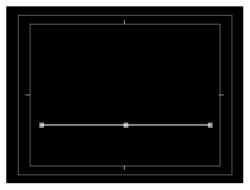
图4.70 最终效果
4)在字幕工具箱中单击【三角】工具![]() ,在字幕工作区绘制一个三角形,【字幕属性】的设置如图4.71所示,调整好位置,最终效果如图4.72所示。
,在字幕工作区绘制一个三角形,【字幕属性】的设置如图4.71所示,调整好位置,最终效果如图4.72所示。
5)方法同上,绘制竖直线和三角图形。最终效果如图4.73所示。

图4.71 三角形的字幕属性
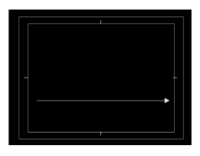
图4.72 三角形的最终效果
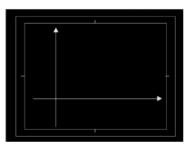
图4.73 绘制的直线和三角图形
6)利用【直线】工具![]() 绘制1条竖直线,【字幕属性】的具体设置如图4.74所示。将鼠标指针放到刚绘制的竖直线上,按住Alt键不放的同时按住鼠标左键拖动,复制竖直线。再拖动鼠标6次,绘制8条竖直线。直线在字幕窗口中的位置如图4.75所示。
绘制1条竖直线,【字幕属性】的具体设置如图4.74所示。将鼠标指针放到刚绘制的竖直线上,按住Alt键不放的同时按住鼠标左键拖动,复制竖直线。再拖动鼠标6次,绘制8条竖直线。直线在字幕窗口中的位置如图4.75所示。
7)选中第6)步绘制的8条竖直线。在【对齐】面板中单击【垂直底对齐】按钮![]() ,再单击【水平居中】按钮
,再单击【水平居中】按钮![]() ,最终效果如图4.76所示。
,最终效果如图4.76所示。

图4.74 直线的字幕属性
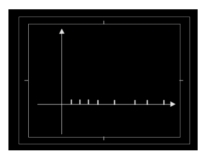
图4.75 绘制的8条直线
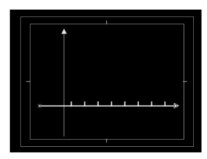
图4.76 8条直线的最终效果
8)选中第7)步对齐的竖直线并复制,使用【旋转】工具![]() 将复制的竖直线旋转90°调整好位置,最终效果如图4.77所示。
将复制的竖直线旋转90°调整好位置,最终效果如图4.77所示。
9)删除与两条交叉直线重叠的短直线,最终效果如图4.78所示。
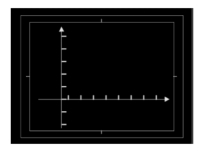
图4.77 复制直线
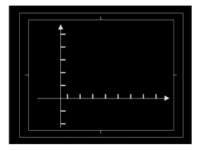
图4.78 最终效果
10)使用【钢笔】工具![]() 绘制如图4.79所示的路径。
绘制如图4.79所示的路径。
11)使用【转换锚点】工具![]() 对路径的顶点进行调整,如图4.80所示。最终效果如图4.81所示。
对路径的顶点进行调整,如图4.80所示。最终效果如图4.81所示。

图4.79 绘制路径
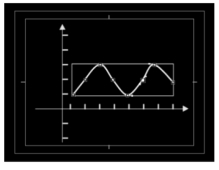
图4.80 调整路径的顶点
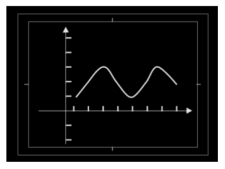
图4.81 路径的最终效果
3.绘制流程图
1)在菜单栏中选择【文件】→【新建】→【字幕】命令,弹出【新建字幕】对话框,具体设置如图4.82所示。
2)单击【确定】按钮,弹出【字幕编辑】对话框。(www.chuimin.cn)
3)在字幕工具箱中单击【切角矩形】工具![]() ,在字幕工作区绘制切角矩形,【字幕属性】设置如图4.83所示,最终效果如图4.84所示。
,在字幕工作区绘制切角矩形,【字幕属性】设置如图4.83所示,最终效果如图4.84所示。
4)在字幕工具箱中单击【圆角矩形】工具![]() ,在字幕工作区绘制圆角矩形,【字幕属性】设置如图4.85所示。
,在字幕工作区绘制圆角矩形,【字幕属性】设置如图4.85所示。
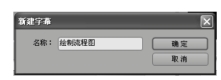
图4.82 新建绘制流程图字幕

图4.83 切角矩形的字幕属性
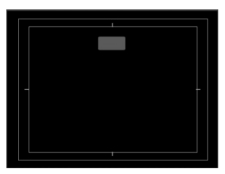
图4.84 绘制完成的切角矩形

图4.85 圆角矩形的字幕属性
5)将第4)步绘制的圆角矩形复制两个,调整好位置,最终效果如图4.86所示。
6)在字幕工具箱中单击【圆角矩形】工具![]() ,在字幕工作区绘制圆角矩形,【字幕属性】设置如图4.87所示。最终效果如图4.88所示。
,在字幕工作区绘制圆角矩形,【字幕属性】设置如图4.87所示。最终效果如图4.88所示。
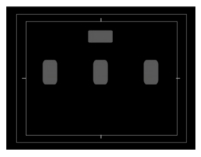
图4.86 复制圆角矩形

图4.87 设置圆角矩形的字幕属性

图4.88 新建的圆角矩形
7)将第6)步绘制的圆角矩形复制5个并使用对齐和排列工具进行对齐操作,最终效果如图4.89所示。
8)使用【直线】工具![]() 绘制如图4.90所示的直线,【字幕属性】的设置如图4.91所示。
绘制如图4.90所示的直线,【字幕属性】的设置如图4.91所示。
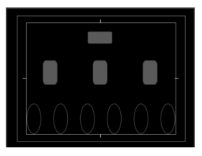
图4.89 复制5个圆角矩形
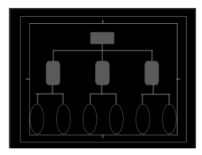
图4.90 绘制直线
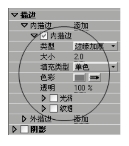
图4.91 字幕属性的设置
9)使用【文字】工具![]() 输入文字,【字幕属性】的设置和最终效果如图4.92所示。
输入文字,【字幕属性】的设置和最终效果如图4.92所示。
10)方法同上,使用【垂直文字】工具![]() 输入文字并调整位置,最终效果如图4.93所示。
输入文字并调整位置,最终效果如图4.93所示。

图4.92 输入文字后的效果

图4.93 调整文字位置
4.绘制立体图标
1)在菜单栏中选择【文件】→【新建】→【字幕】命令,弹出【新建字幕】对话框,具体设置如图4.94所示。
2)单击【确定】按钮,弹出【字幕编辑】对话框。
3)单击【椭圆】工具![]() ,在字幕编辑区绘制椭圆,具体字幕参数设置和最终效果如图4.95所示。
,在字幕编辑区绘制椭圆,具体字幕参数设置和最终效果如图4.95所示。

图4.94 新建绘制立体图标字幕

图4.95 绘制椭圆
4)将第3)步绘制的椭圆复制两个,如图4.96所示。
5)使用【文字】工具![]() 输入文字并调整好位置,最终效果如图4.97所示。
输入文字并调整好位置,最终效果如图4.97所示。
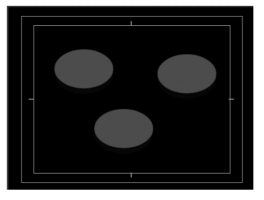
图4.96 复制椭圆
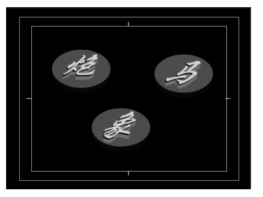
图4.97 输入文字并调整位置
有关影视后期制作技术教程的文章

制作步骤大致是,第1步新建节目文件,第2步导入素材,第3步制作字幕。通过本部分内容的学习,读者应熟练掌握简单字幕的制作。3)单击按钮即可创建一个名为“简单字幕.prproj”的节目文件。图4.6对话框图4.7对话框从图4.7中可以看出对话框主要分为“文字工具”“排列对齐”“字幕样式”“字幕属性”和“字幕编辑窗口”5个部分。5)在工具栏中选择工具,在“字幕编辑窗口”中单击并输入如图4.8所示的文字。......
2023-11-24

图2.64渐变固态层的位移动画3.创建粒子特效1)选择→命令,新建一个合成项目,名称为main,PAL制,大小为768×576,时间为5秒,然后单击OK按钮。图2.66Layer Maps设置图2.67Form特效其他属性设置此时播放动画,会发现文字逐渐变成粒子的效果,如图2.68所示。图2.68“文字变粒子”最终效果任务测试1.粒子特效可以分成哪两大类?......
2023-11-24

本部分主要介绍字幕排版技术。3)单击按钮即可创建一个名为“字幕排版.prproj”的节目文件。图4.32设置字幕属性8)在标尺的中部单击新建一个制表符,参照字幕窗口的文字将中部制表符在标尺上移动到合适的位置,使字幕窗口中显示的中部制表符位于水平居中的地方,单击中部制表符按钮将其转变为中部制表符,如图4.33所示。......
2023-11-24

摄影师在拍摄的过程中一定要遵循景别的发展变化规律,循序渐进地变换镜头。“静”接“静”是指两个画面中的主体运动是不连贯的,或者它们中间有停顿,那么这两个镜头的组接,必须在前一个画面主体做完一个完整动作停下来后,接入另一个从静止到开始的运动镜头。......
2023-11-24

本案例主要介绍空间文字动画的制作。在文本框中输入“空间文字动画”,将设置为6秒。3)单击按钮,即可创建一个名为“空间文字动画”的合成。图2.25空间文字的具体参数设置图2.26空间文字动画最终效果3.导入素材1)在菜单栏中选择→→命令,弹出对话框。图2.37眩光文字效果示例图2.38预设文字动画效果示例图2.39空间文字动画效果示例......
2023-11-24

操作步骤大致是,第1步新建节目文件,第2步导入创建的填充文字,第3步创建描边文字,第4步创建字幕样式,第5步应用字幕样式。3)单击按钮即可创建一个名为“字幕样式的应用.prproj”的节目文件。图4.66字幕排版练习的效果2.新建一个名为“字幕样式的应用练习.prproj”的节目文件,最终效果如图4.67所示。......
2023-11-24

主要的知识点有:①创建新合成;②创建文字图层;③添加预设文字动画;④添加特效;⑤给文字动画添加背景。在文本框中输入“制作预设文字动画”,将设置为6秒。图2.20特效的具体参数设置图2.21步骤4)窗口中的效果5.给文字动画添加背景1)单击窗口中的空白处,在弹出的快捷菜单中选择→命令,弹出对话框。3)单击按钮即可创建一个固态层,如图2.22所示。......
2023-11-24

在剪辑的实际操作中,我们对镜头进行组合排序是有一定根据的。一般来说,对于大多数社教类专题片,剪辑的节奏和镜头切换是根据内容和场景的变化而变化的。......
2023-11-24
相关推荐